Spørsmål
Problem: Hvordan fikse Auto-Hide-oppgavelinjen som ikke vises igjen i Windows?
Hallo. Oppgavelinjen for automatisk skjul vises ikke for meg. Jeg passer på å minimere alle vinduer eller trykker på Windows-tasten på tastaturet. Jeg tror ikke at dette er funksjonen som skal være slik, så jeg vil gjerne fikse dette skikkelig. Kan du fortelle meg om alternativene eller løsningene her?
Løst svar
Automatisk skjul oppgavelinje som ikke vises igjen i Windows Problemet oppstår på Windows 10 eller Windows 11.[1] Funksjonen er en måte å legge til mer plass på skrivebordet, men funksjonen svikter noen ganger, som rapportene viser
[2] fra brukere viser. Den kan være sta og nekte å gjemme seg eller dukke opp igjen når den skal. Gjennom årene har brukere blitt vant til å se oppgavelinjen på skrivebordet, så det virker rart når det ikke er noen.Mange brukere opplever disse problemene med oppgavelinjen når noen av innstillingene endres. Innstillinger for oppgavelinje inkluderer automatisk skjul-preferanse når musepekeren er på den. Det er tilfeller der bare disse preferansene bør sjekkes for å se hvorfor problemet dukker opp og irriterer deg.
Det er spesiell feilsøking for slike problemer som Auto-Skjul oppgavelinjen som ikke vises igjen i Windows. Starte på nytt eller avslutte bakgrunnsprosesser, og sjekke tredjepartsprogrammer som kan forårsake noen av problemene. Disse spesielle programmene kan også forårsake problemer med maskiner og funksjoner.
Ofte er disse applikasjonene PUP-er eller ondsinnede apper som etterlater bestemte filer skjult.[3] Slike virusrester eller tredjepartsprogrammer som forstyrrer systemet kan forårsake filskade og føre til systemkrasj og svikt i bestemte funksjoner. Det er vanlig at endrede filer forårsaker systemproblemer.
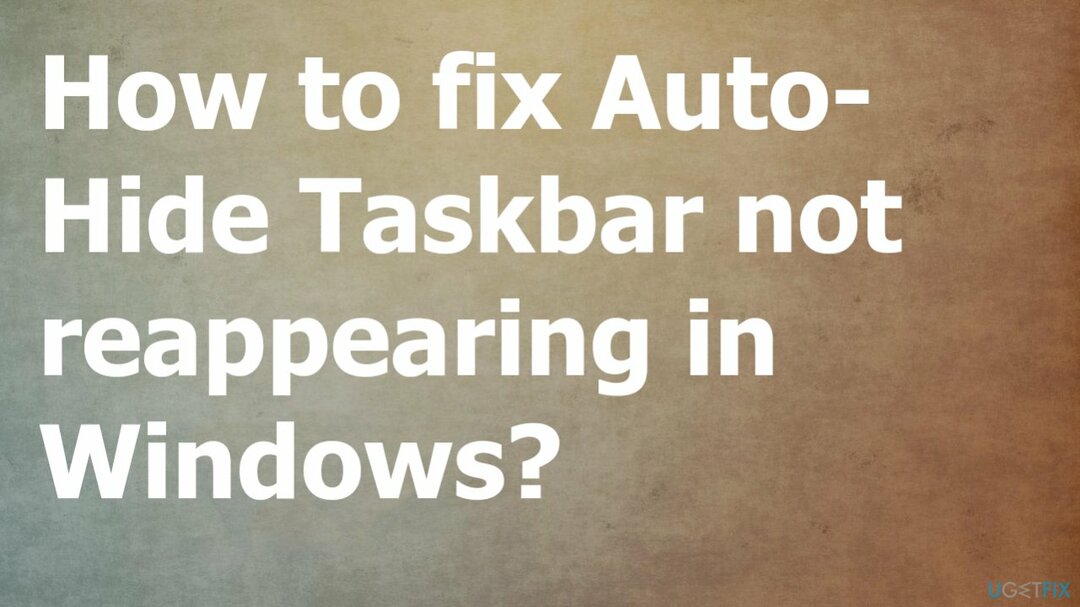
Du kan løse det problemet og unngå mer alvorlige problemer med ReimageMac vaskemaskin X9 og lignende verktøy. Disse programmene kan finne rester av de bestemte programmene og fjerne disse. I tillegg oppdager applikasjoner systemskader og korrupte eller endrede filer og fjerner dem fra maskinen for deg.
Disse problemene med filer og funksjoner som svikter kan ofte oppstå etter en nylig OS-oppgradering eller på grunn av den ikke riktig installerte oppdateringen. Du vil kanskje oppdatere eller tilbakestille oppgraderingen hvis du nylig gjorde en for å fikse Auto-Skjul-oppgavelinjen som ikke vises igjen i Windows. Andre alternativer er oppført og tar ikke mye tid.
1. Start filutforskeren på nytt
For å reparere skadet system, må du kjøpe den lisensierte versjonen av Reimage Reimage.
- Gå til Oppgavebehandling > trykk CTRL+ALT+Slett – Oppgavebehandling.
- Bytt til Detaljer fanen øverst.
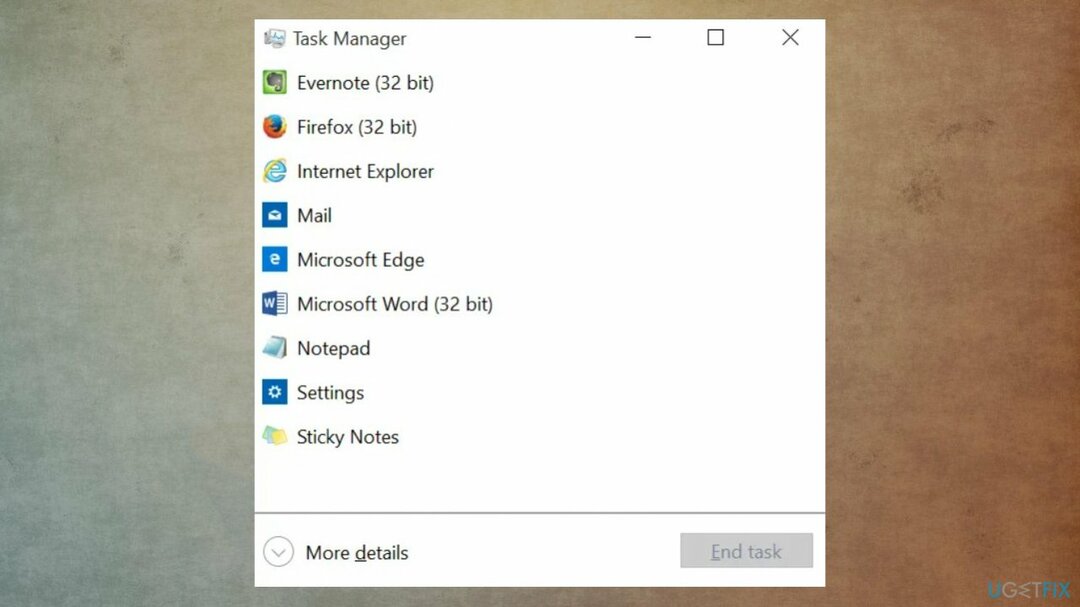
- Finn nå følgende kjørende tjenester og velg dem ved å klikke på dem.
- Truffet Slett på tastaturet og bekreft valget ditt ved å velge Avslutt prosess.
- Start deretter på nytt Windows utforsker.

- Klikk på Fil i øverste venstre hjørne og velg Kjør ny oppgave.
- Type utforsker.exe klikk på Ok.
- Når utforskeren er startet på nytt, start PC-en på nytt.
2. Stopp programmer fra å ligge i skuffen
For å reparere skadet system, må du kjøpe den lisensierte versjonen av Reimage Reimage.
- Åpne Innstillinger-appen.
- Gå til System.
- Deretter Varsler og handlinger side.
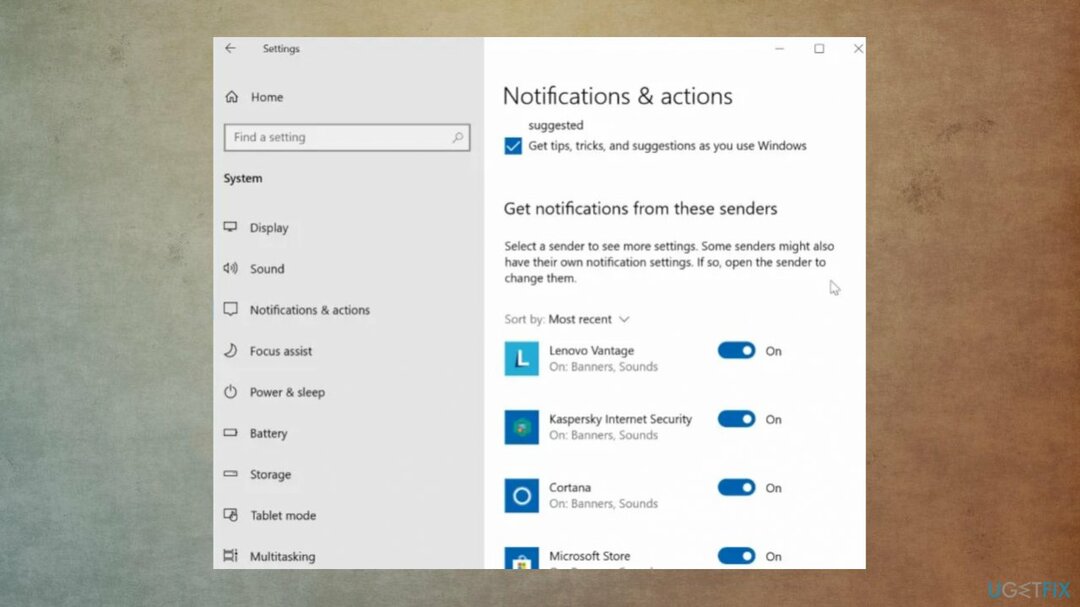
- Under Få varsler fra disse appene må du kontrollere at programmet ikke er konfigurert til å vise varsler. Hvis den er aktivert, slå den av her.
- Navigere til Innstillinger > Personalisering > Oppgavelinje side.
- Klikk Velg hvilke ikoner som skal vises på oppgavelinjen link og slå av ikonet for programmet.
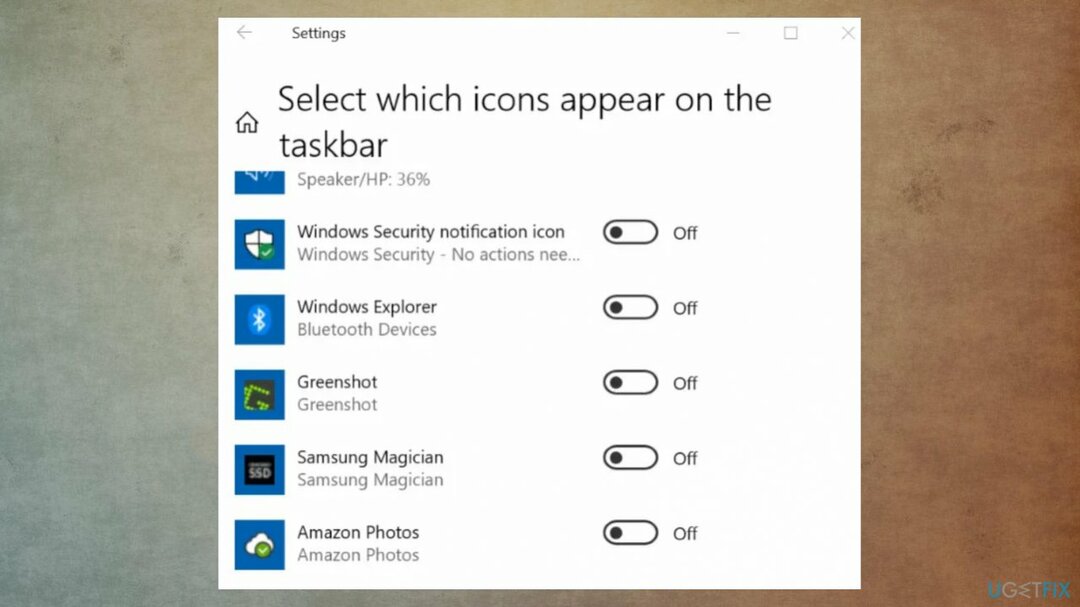
3. Prøv de spesielle auto-hide-alternativegenskapene
For å reparere skadet system, må du kjøpe den lisensierte versjonen av Reimage Reimage.
- Høyreklikk på oppgavelinjen.
- Klikk på Egenskaper
- Merk av i boksen Skjul oppgavelinjen automatisk.
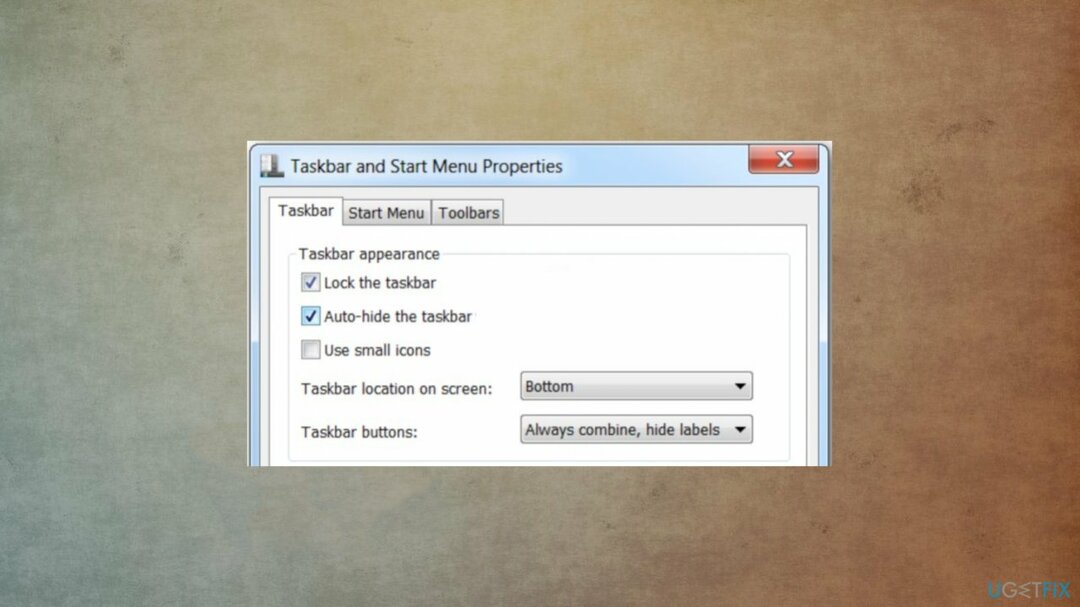
- Klikk på OK.
Reparer feilene dine automatisk
ugetfix.com-teamet prøver å gjøre sitt beste for å hjelpe brukere med å finne de beste løsningene for å eliminere feilene deres. Hvis du ikke ønsker å slite med manuelle reparasjonsteknikker, vennligst bruk den automatiske programvaren. Alle anbefalte produkter er testet og godkjent av våre fagfolk. Verktøy som du kan bruke for å fikse feilen, er oppført nedenfor:
By på
gjør det nå!
Last ned FixLykke
Garanti
gjør det nå!
Last ned FixLykke
Garanti
Hvis du ikke klarte å fikse feilen ved å bruke Reimage, kontakt supportteamet vårt for å få hjelp. Vennligst gi oss beskjed om alle detaljer du mener vi bør vite om problemet ditt.
Denne patenterte reparasjonsprosessen bruker en database med 25 millioner komponenter som kan erstatte enhver skadet eller manglende fil på brukerens datamaskin.
For å reparere skadet system, må du kjøpe den lisensierte versjonen av Reimage verktøy for fjerning av skadelig programvare.

Hindre nettsteder, Internett-leverandører og andre parter fra å spore deg
For å være helt anonym og forhindre at ISP og regjeringen fra å spionere på deg, bør du ansette Privat internettilgang VPN. Det vil tillate deg å koble til internett mens du er helt anonym ved å kryptere all informasjon, forhindre sporere, annonser, samt skadelig innhold. Det viktigste er at du stopper de ulovlige overvåkingsaktivitetene som NSA og andre statlige institusjoner utfører bak ryggen din.
Gjenopprett tapte filer raskt
Uforutsette omstendigheter kan oppstå når som helst mens du bruker datamaskinen: den kan slå seg av på grunn av strømbrudd, a Blue Screen of Death (BSoD) kan forekomme, eller tilfeldige Windows-oppdateringer kan maskinen når du var borte for et par minutter. Som et resultat kan skolearbeid, viktige dokumenter og andre data gå tapt. Til gjenopprette tapte filer, kan du bruke Data Recovery Pro – den søker gjennom kopier av filer som fortsatt er tilgjengelige på harddisken og henter dem raskt.